
Inhoud
- stadia
- Methode 1 Koppelen met iOS-apparaten
- Methode 2 Koppelen met Android-apparaten
- Methode 3 Koppelen met alle andere apparaten
Met een Motorola Bluetooth-apparaat kunt u communiceren zonder uw handen te gebruiken om andere activiteiten te blijven doen zonder uw telefoon tegen uw oor te houden of de luidsprekerfunctie te gebruiken. Een Motorola Bluetooth-headset kan worden gekoppeld met de meeste apparaten die Bluetooth-technologie ondersteunen.
stadia
Methode 1 Koppelen met iOS-apparaten
-

Schakel uw Motorola Bluetooth-headset in. -

Wacht tot het lampje op uw headset stopt met knipperen en permanent blauw blijft branden. Loreillette schakelt over naar de koppelingsmodus wanneer het blauwe lampje niet meer knippert. -

Tik op de app "Instellingen" op het startscherm van uw iOS-apparaat. -
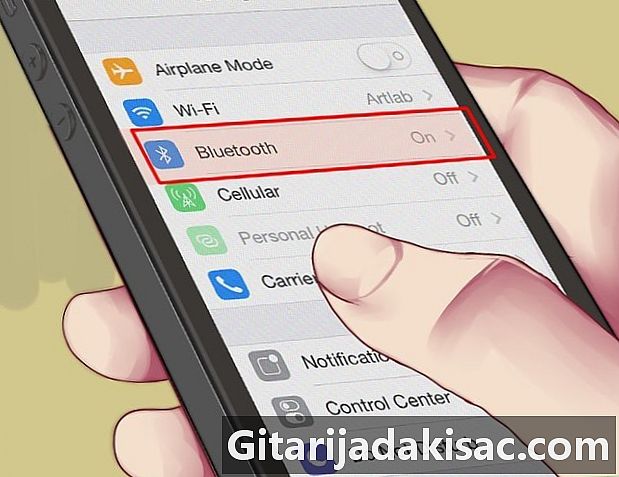
Tik op "Bluetooth". Uw iOS-apparaat begint automatisch te zoeken naar Bluetooth-apparaten in de buurt. -

Selecteer de naam van de Motorola Bluetooth-headset wanneer deze wordt weergegeven in de lijst met beschikbare apparaten. -

Voer "0000" in op uw iOS-apparaat wanneer u om een wachtwoord wordt gevraagd. Uw iOS-apparaat wordt nu gekoppeld aan uw Motorola Bluetooth-headset.
Methode 2 Koppelen met Android-apparaten
-

Schakel uw Motorola Bluetooth-headset in. -

Wacht tot het lampje op uw headset stopt met knipperen en permanent blauw blijft branden. Loreillette schakelt over naar de koppelingsmodus wanneer het blauwe lampje niet meer knippert. -

Tik op de startknop op uw Android-apparaat en ga naar Instellingen. -
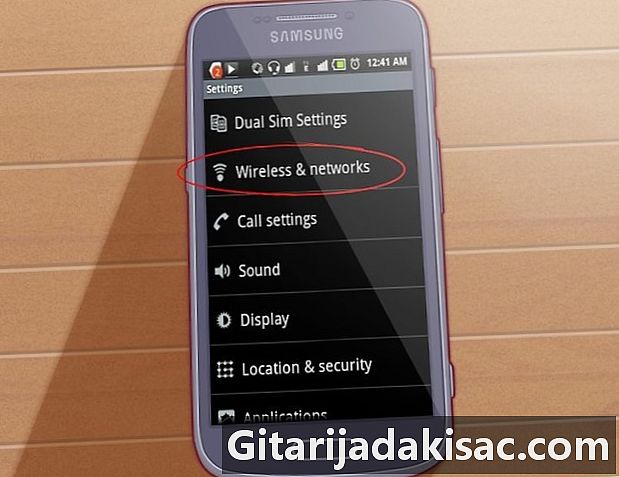
Tik op "Netwerkverbindingen". -

Tik op "Bluetooth" om de bijbehorende functie te activeren. Een vinkje verschijnt in het vak naast "Bluetooth". -
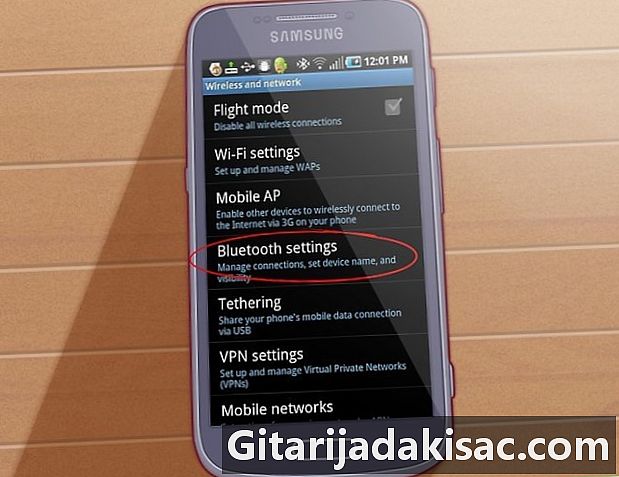
Tik op "Bluetooth-instellingen". Uw Android-apparaat begint automatisch te zoeken naar Bluetooth-apparaten in de buurt.- Tik op "Analyseren" als uw Android niet automatisch naar apparaten begint te zoeken.
-

Selecteer de naam van de Motorola Bluetooth-headset wanneer deze wordt weergegeven in de lijst met beschikbare apparaten. -

Voer "0000" in op uw Android-apparaat wanneer u om een wachtwoord wordt gevraagd. Uw Android-apparaat wordt nu gekoppeld aan uw Motorola Bluetooth-headset.
Methode 3 Koppelen met alle andere apparaten
-

Schakel uw Motorola Bluetooth-headset in. -

Wacht tot het lampje op uw headset stopt met knipperen en permanent blauw blijft branden. Loreillette is klaar om te worden gekoppeld wanneer het blauwe lampje niet knippert. -
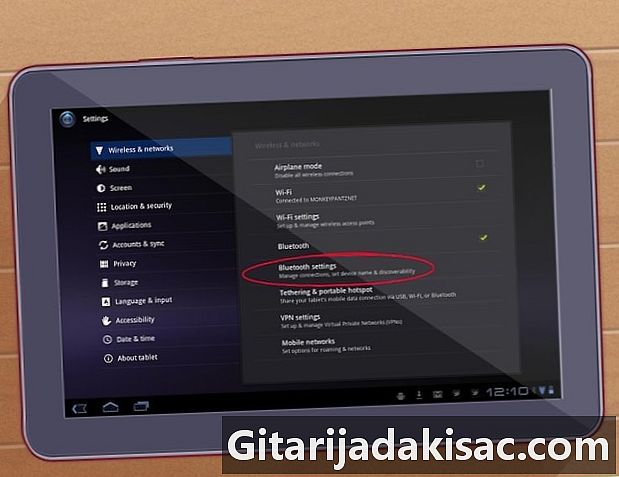
Blader door het Bluetooth-instellingenmenu van uw apparaat. De locatie van de Bluetooth-instellingen is afhankelijk van het apparaat dat u probeert te koppelen met uw Motorola Bluetooth-headset. Als u bijvoorbeeld een mobiele Motorola-telefoon gebruikt waarop Android niet wordt uitgevoerd, selecteert u "Verbinden" in het menu Instellingen om de Bluetooth-instellingen te openen. -

Controleer of de Bluetooth-functie van uw apparaat actief en actief is. -
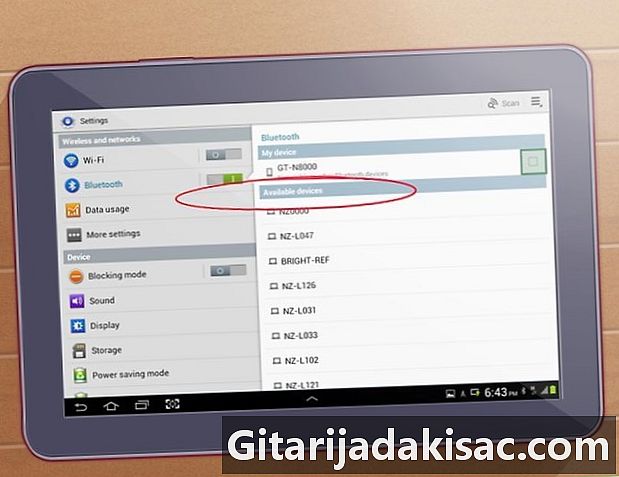
Selecteer de optie om naar Bluetooth-apparaten in de buurt te zoeken. -
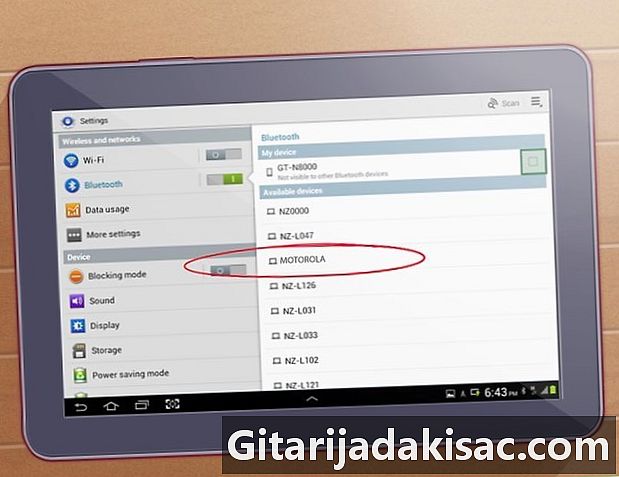
Selecteer uw Motorola Bluetooth-headset wanneer deze wordt weergegeven in de lijst met beschikbare apparaten. -
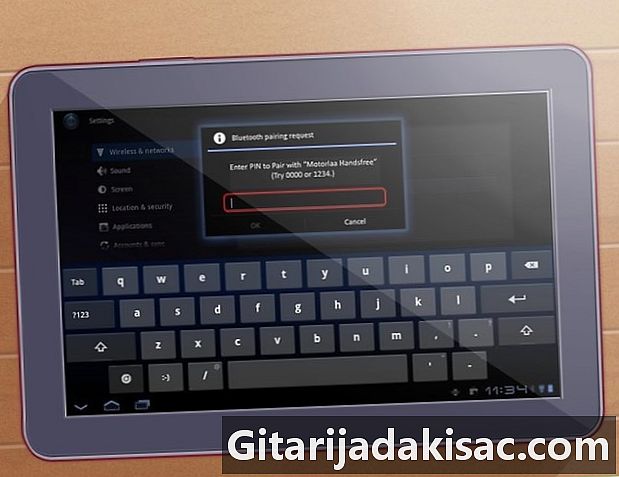
Voer "0000" in op uw apparaat wanneer u om een wachtwoord wordt gevraagd. Uw telefoon of draadloos apparaat wordt nu gekoppeld aan uw Motorola Bluetooth-headset.